PR-快速平移遮挡转场-VLOG技巧图文教程发布时间:2021年12月20日 08:00
虎课网为您提供字体设计版块下的PR-快速平移遮挡转场-VLOG技巧图文教程,本篇教程使用软件为PR(CC2020),难度等级为新手入门,下面开始学习这节课的内容吧!
本节课程的目的是教你快速平移遮挡,如何去衔接他;核心知识点是通过找到前景遮挡物作为剪辑点进行转场黑场剪辑点的选择;使用软件为premiereCC2019.
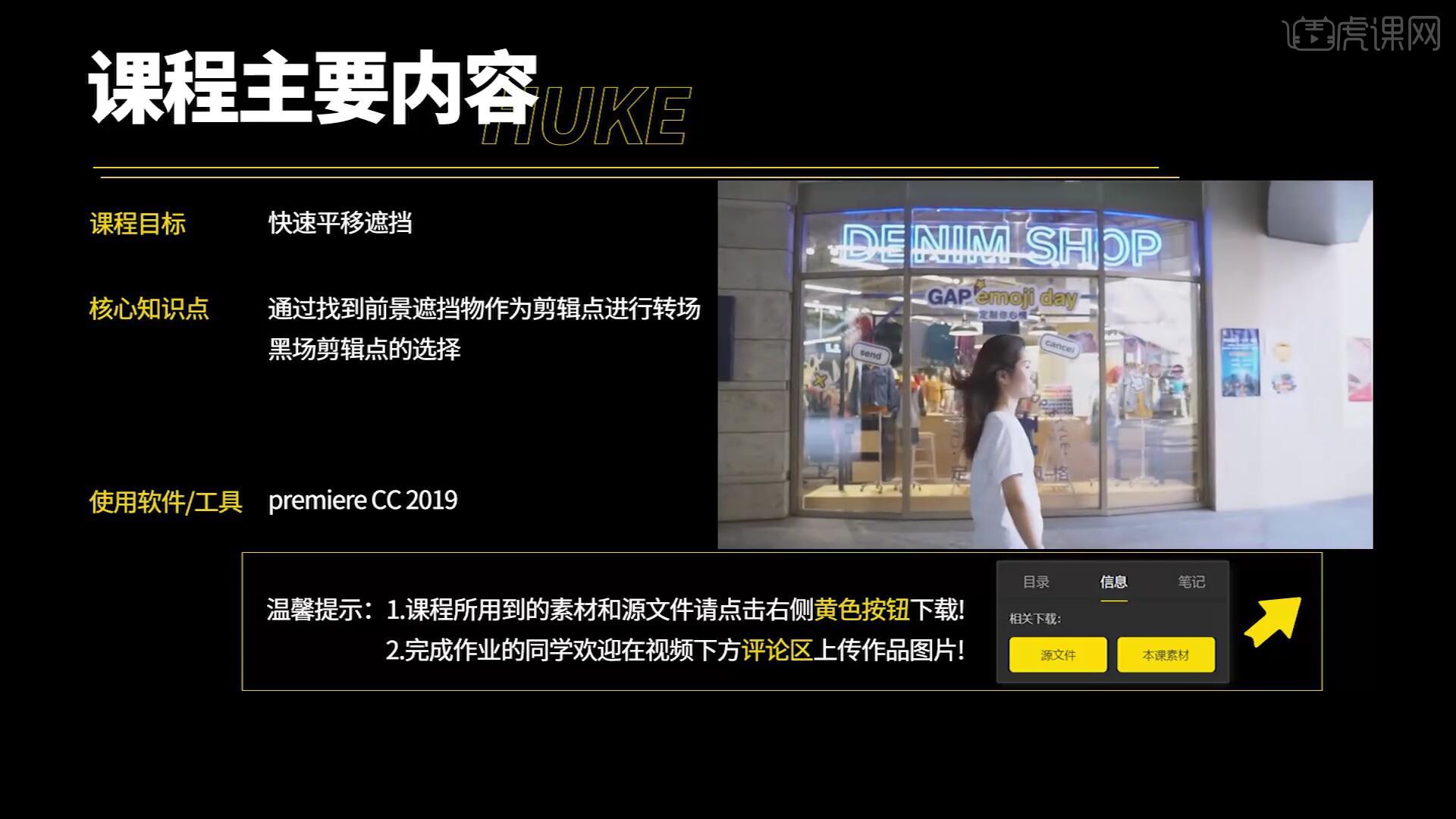
那就开始今天的教程咯。
1.首先我们前期拍摄的时候有意去找到了开端或是末尾的前景遮挡;我们后期剪辑就是要利用到这点来作为我们片段衔接的一个节点。

2.将三段素材导入软件中,对这三段素材都使用了升格慢动作的拍摄;为了有更大的处理空间,第一步先找到整个画面被遮住的点,将后面的部分【删除】。
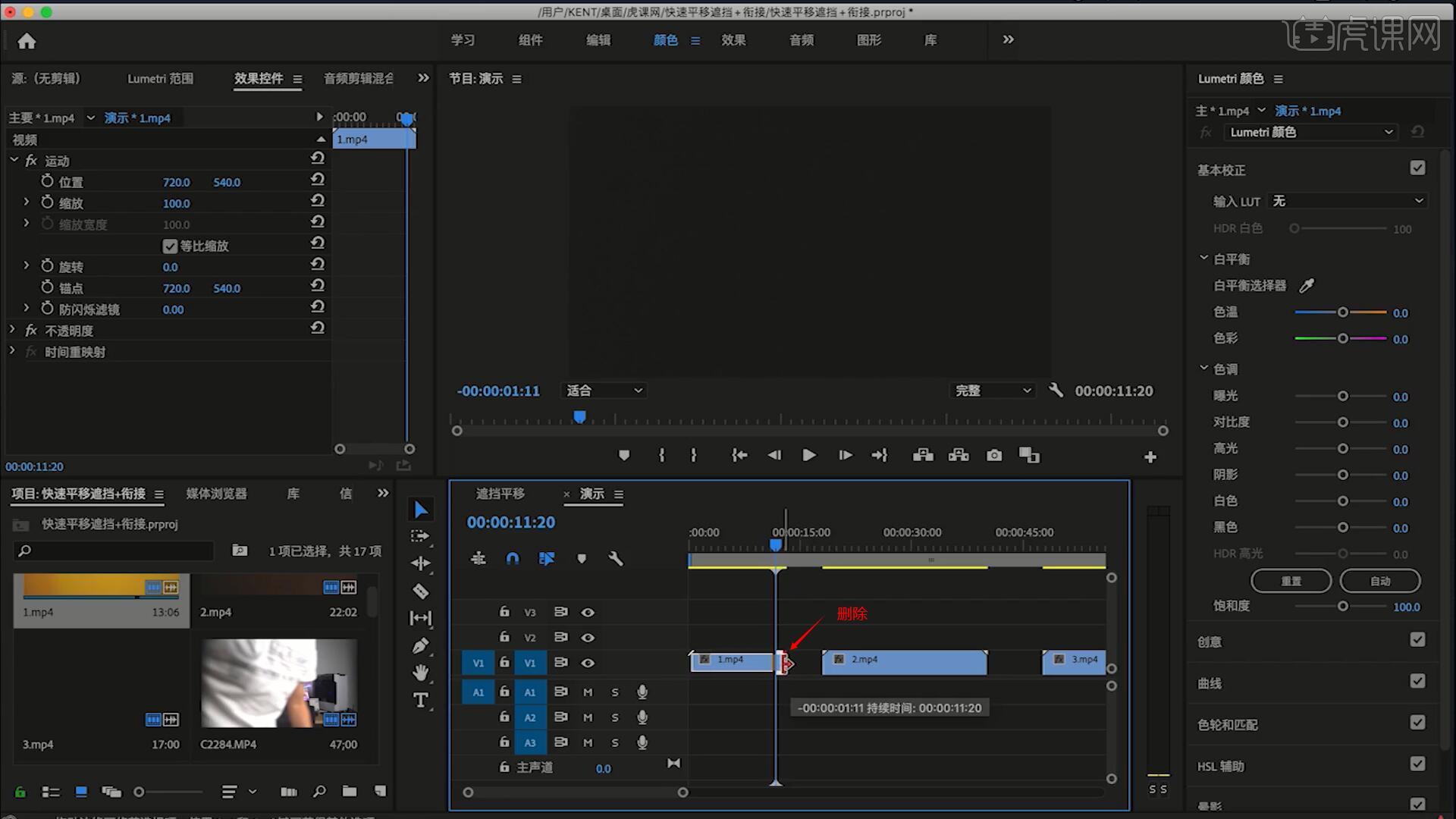
3.左上角FX选择右键【时间重映射】【速度】;可以加快按住【Command】进行修剪,前方拉到1000%也就是10倍左右,拉出贝塞尔曲线。

4.第一段尾部也是按住【Command】选择右键,将线往上拉出贝塞尔曲线,第一段就处理好了。

5.第二段同样是左上角FX右键【时间重映射】【速度】;按住【Command】点选把前面加快,也是差不多1000%也就是10倍左右,拉出贝塞尔曲线;然后把前后拼接。

6.第二段衔接第三段时,同样在第二段结尾要找到整个画面被遮住的点,将后面的部分【删除】;这样片段之间会衔接的快一些。
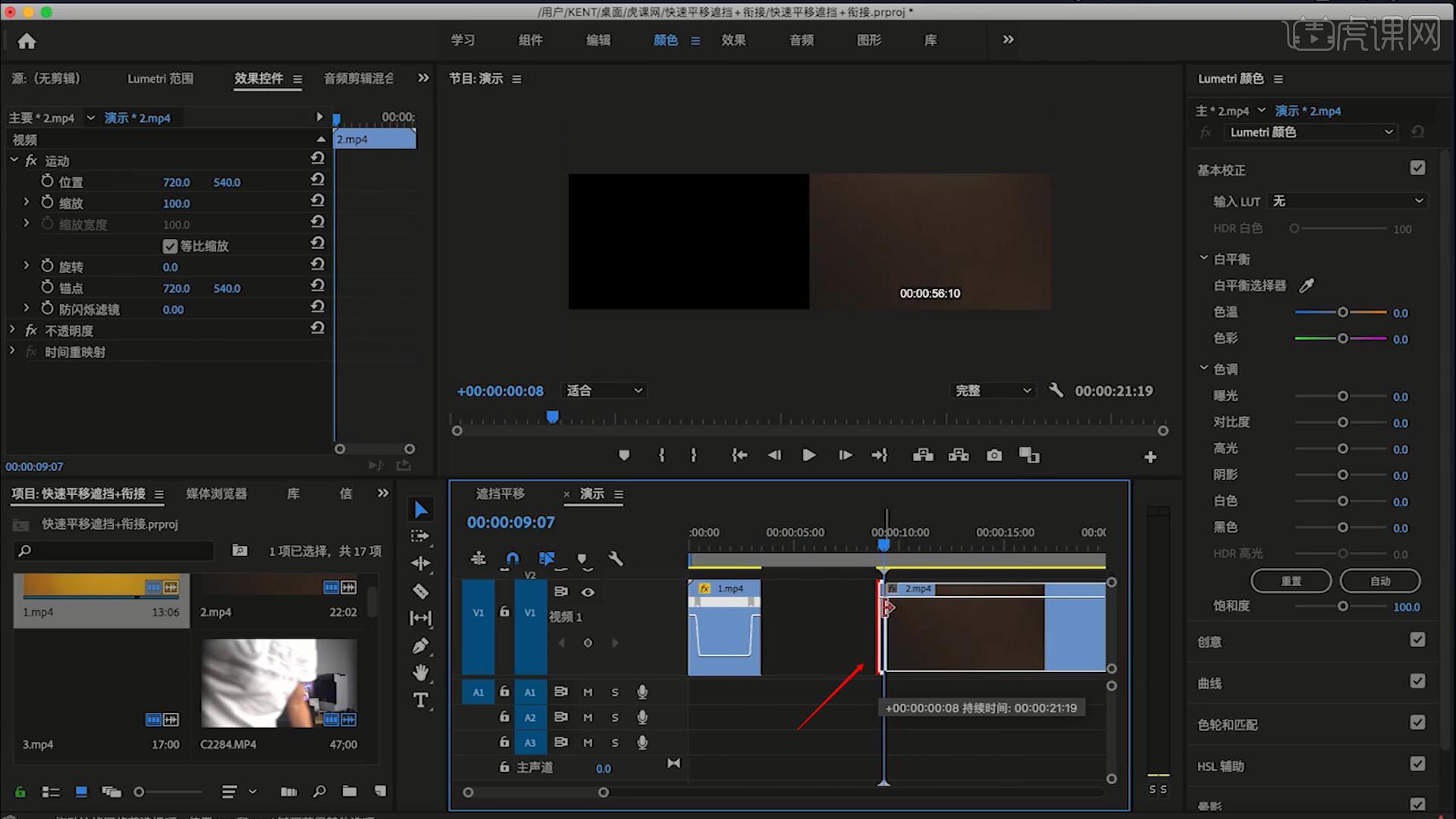
7.按住【Command】点选用小三角拉出贝塞尔曲线;第二段的结尾也进行了加快。

8.第三段前面的黑场景多,将多余的黑场景【删除】;点选FX选择右键【时间重映射】【速度】,按住【Command】往上拉;将贝塞尔曲线三角拉开,与第二段拼接。

9.三段一起看一下连贯效果,快速平移遮挡效果就完成啦,其实还是很简单的。

10.它的原理和逻辑就是利用遮挡物作为剪辑上的衔接点;人物在顺着一个方向平移的过程中利用遮挡物进行空间上的转换。今天的课程就到这里啦,欢迎大家在评论区投稿。

以上就是PR-快速平移遮挡转场-VLOG技巧图文教程的全部内容了,你也可以点击下方的视频教程链接查看本节课的视频教程内容,虎课网每天可以免费学一课,千万不要错过哦!













